Lenovo IdeaPad U330p, IdeaPad U330 Touch, IdeaPad U430p, IdeaPad U430 Touch User Guide [hr]
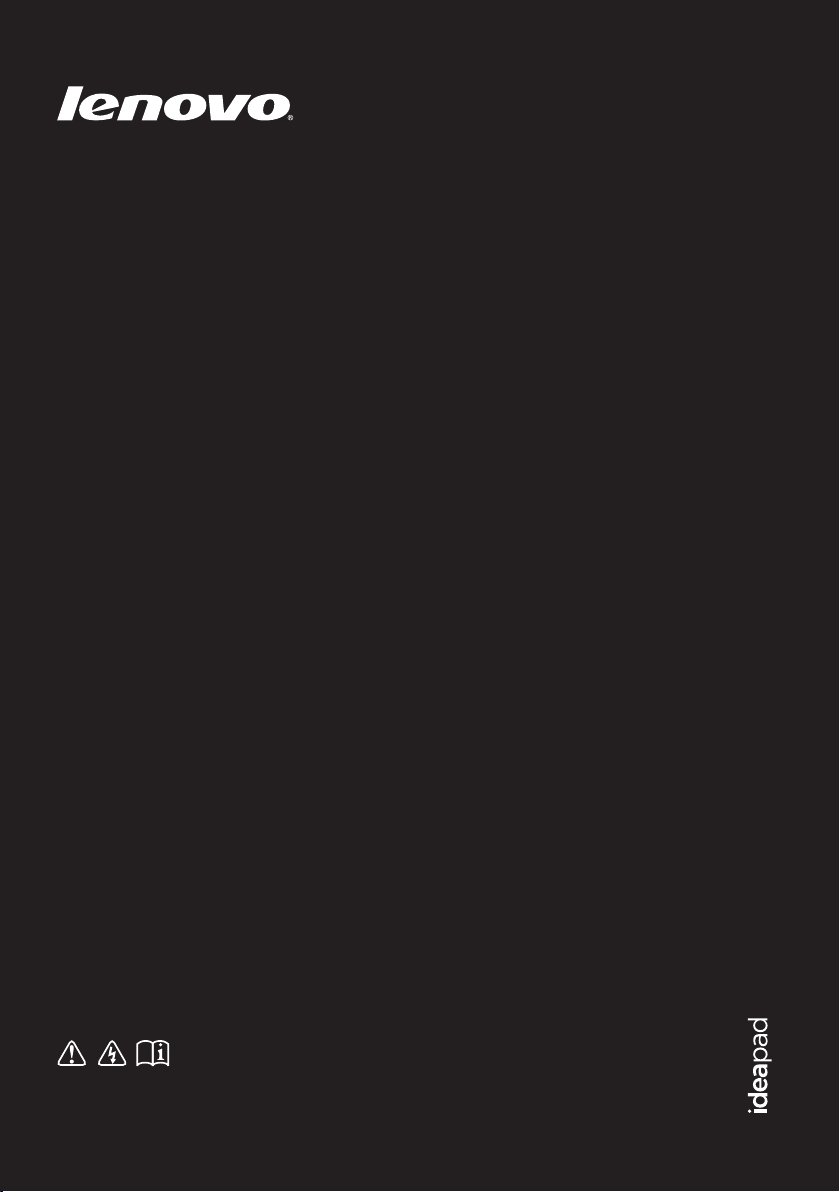
Lenovo IdeaPad
U330p/U330 Touch
U430p/U430 Touch
Korisnički priručnik
Prije upotrebe računala u priručnicima pročitajte
obavijesti o sigurnosti i važne savjete.
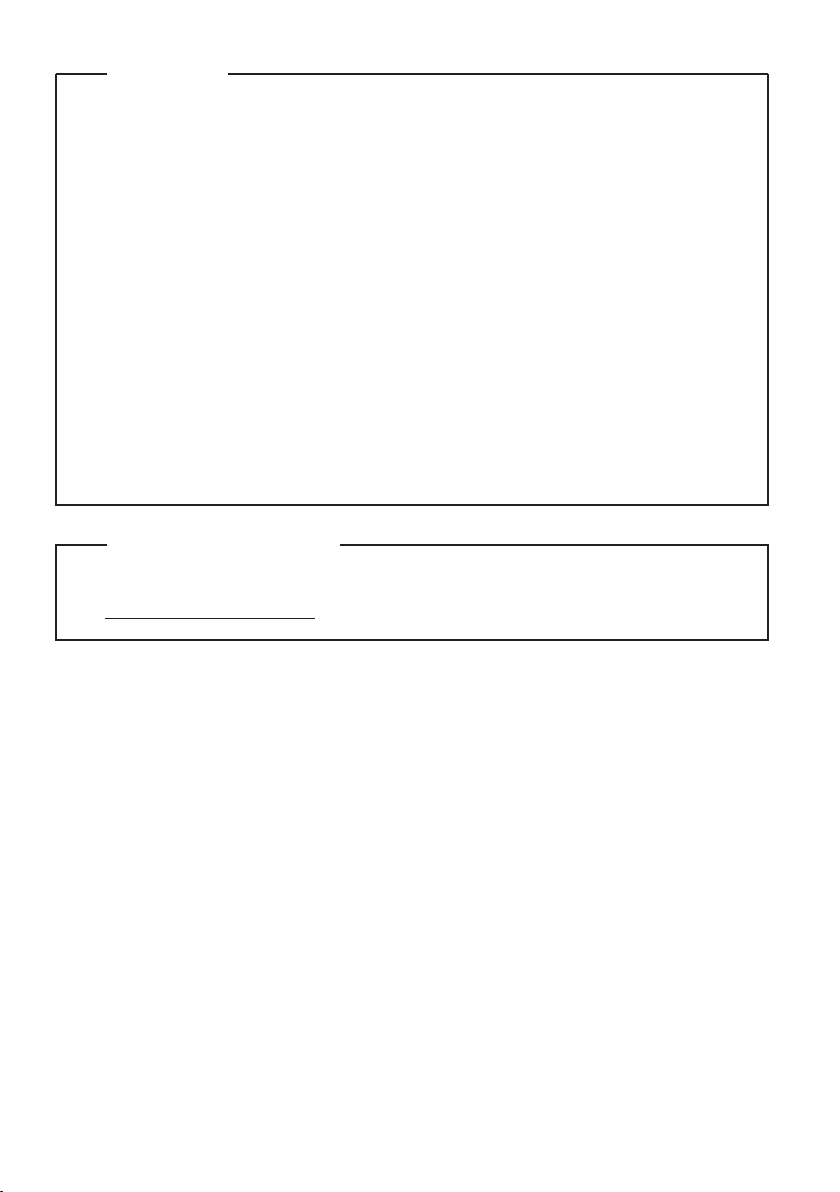
Napomene
•
Prije upotrebe proizvoda svakako pročitajte Sigurnosne i opće informacije
Lenovo.
•
Neke upute u ovom priručniku zasnovane su na pretpostavci da upotrebljavate
sustav Windows® 8. Ako upotrebljavate neki drugi operativni sustav
Windows, neke radnje mogu biti nešto drukčije. Ako upotrebljavate neki
drugi operativni sustav, neke radnje ne odnose se na vas.
•
Značajke opisane u ovom priručniku zajedničke su većini modela. Neke
značajke možda nisu dostupne na vašem računalu i/ili vaše računalo možda
ima značajke koje nisu opisane u ovom korisničkom priručniku.
•
Slike sadržane u ovom priručniku odnose se na Lenovo IdeaPad U430p ako
nije drukčije navedeno.
•
Slike u ovom priručniku mogu se razlikovati od stvarnog proizvoda.
Pogledajte stvarni proizvod.
Regulatorne napomene
•
Više pojedinosti potražite u odsječku Guides & Manuals na adresi
http://support.lenovo.com.
Prvo izdanje (travanj 2013.)
© Autorsko pravo Lenovo 2013.
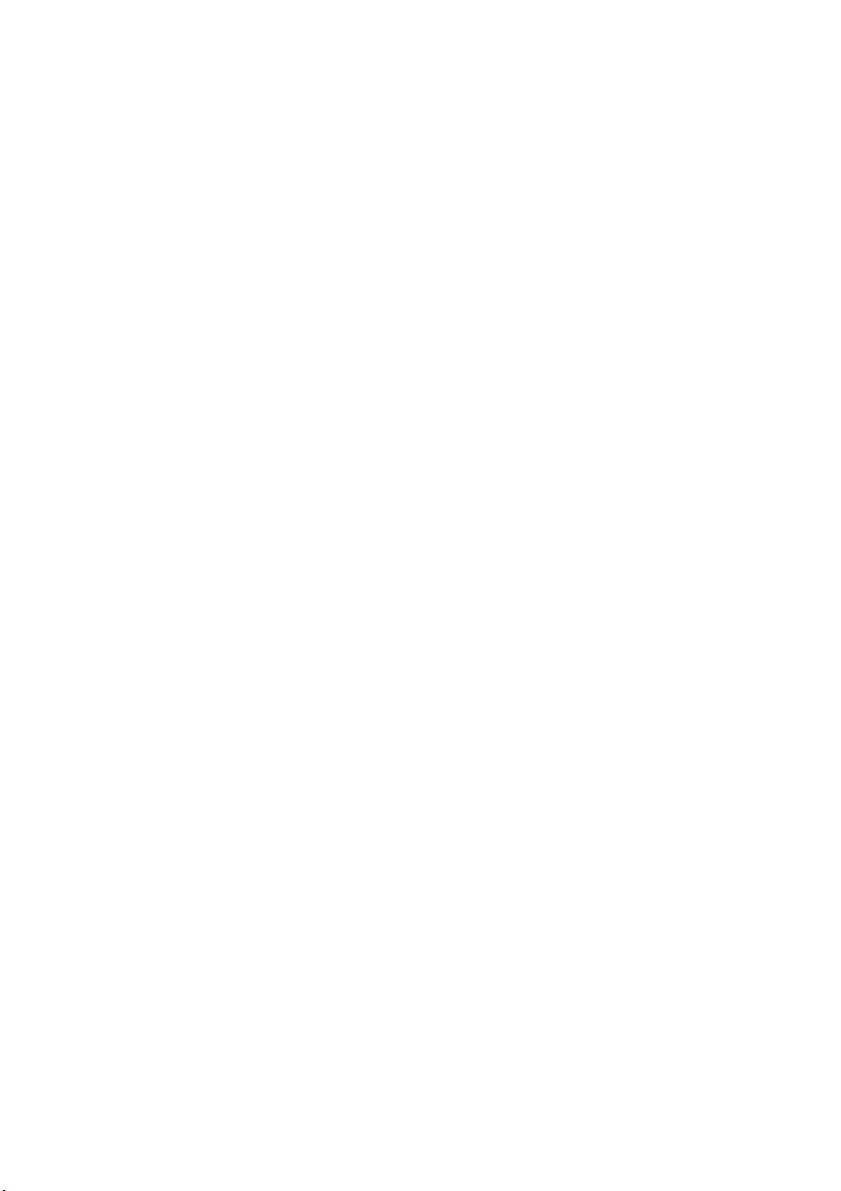
Sadržaj
1. poglavlje. Upoznavanje računala ......................................................1
Pogled odozgo................................................................................................................1
Pogled slijeva .................................................................................................................5
Pogled zdesna.................................................................................................................8
Pogled odozdo..............................................................................................................11
2. poglavlje Početak upotrebe sustava Windows 8 ...........................13
Konfiguracija operativnog sustava prvi put .................................................................13
Sučelja operativnog sustava .........................................................................................13
Gumbići i traka gumbića..............................................................................................14
Stavljanje računala u stanje mirovanja ili isključivanje...............................................16
Rad s dodirnim zaslonom (U330 Touch/U430 Touch)................................................18
Povezivanje s bežičnom mrežom.................................................................................21
Pomoć i podrška...........................................................................................................22
3. poglavlje Sustav Lenovo OneKey Recovery ..................................23
4. poglavlje Otklanjanje poteškoća ..................................................... 25
Često postavljana pitanja .............................................................................................25
Otklanjanje poteškoća..................................................................................................28
Zaštitni znaci .........................................................................................32
i
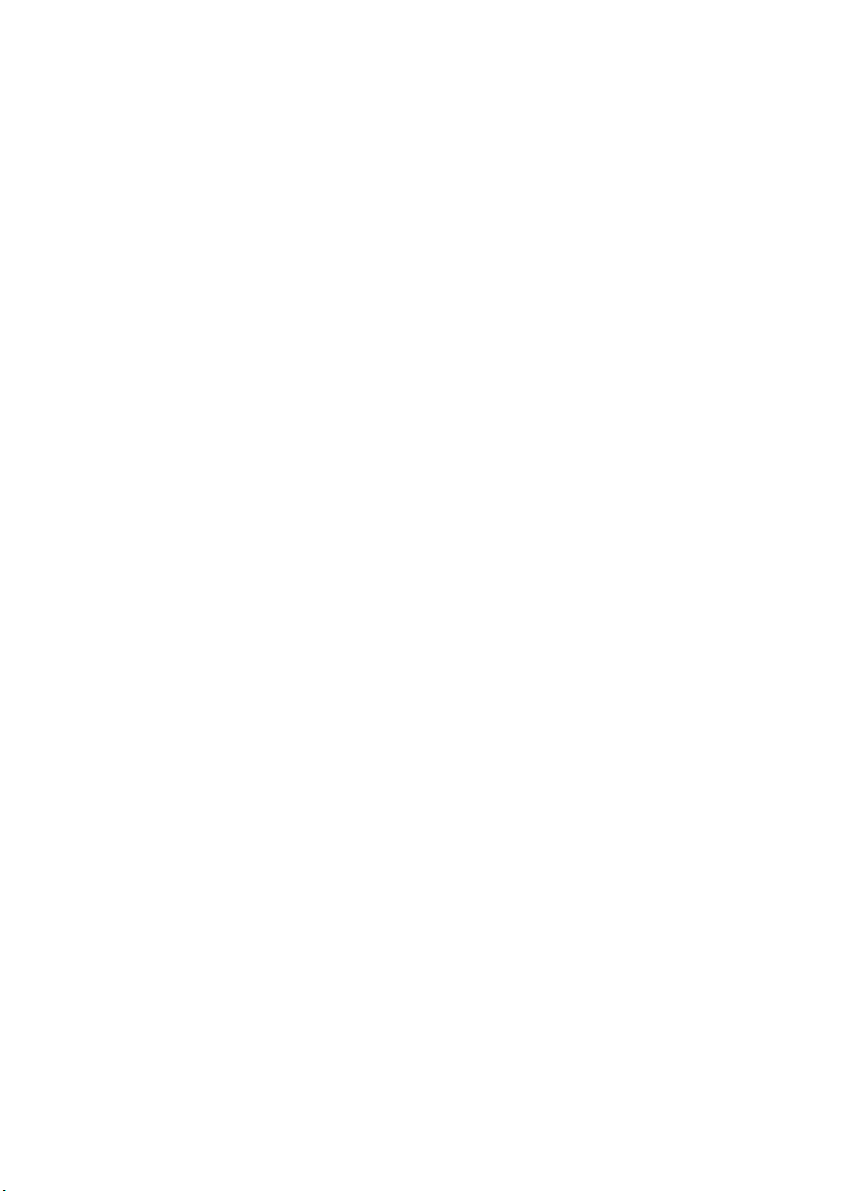
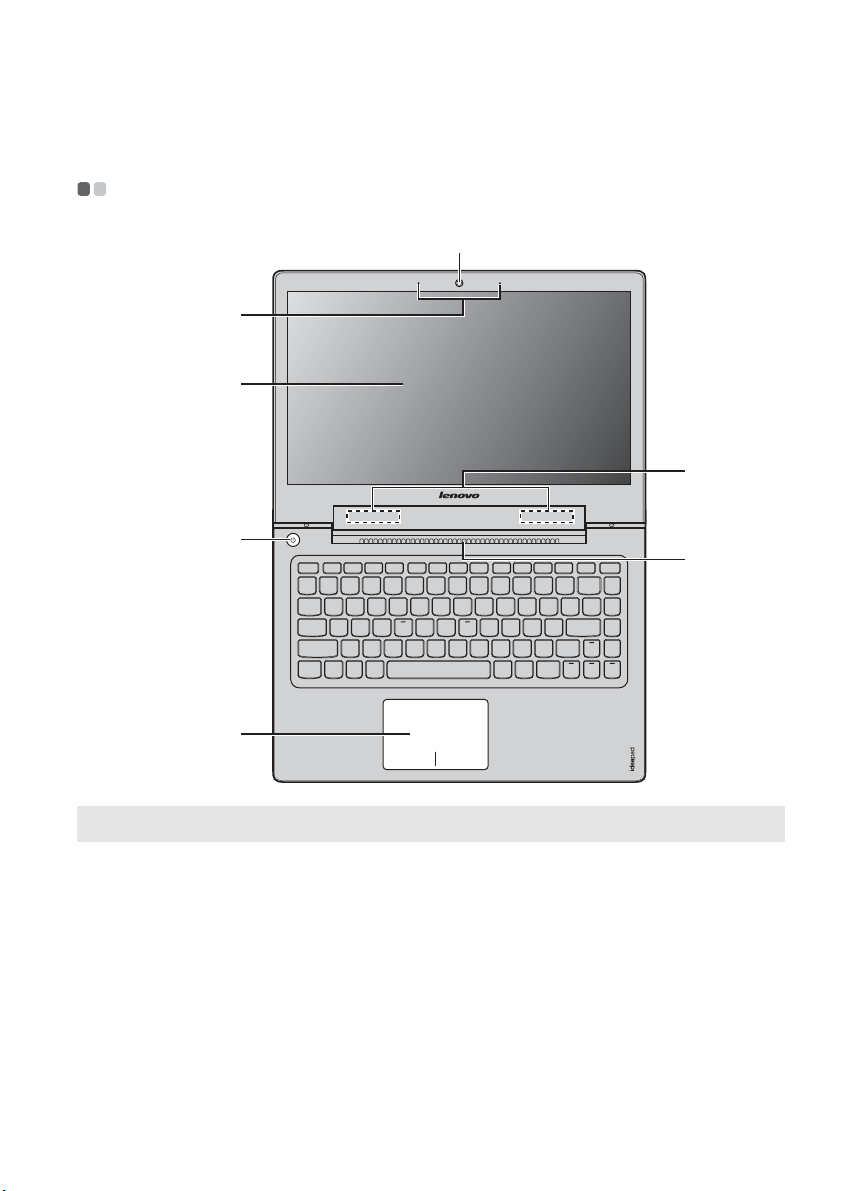
1. poglavlje. Upoznavanje računala
Pogled odozgo - - - - - - - - - - - - - - - - - - - - - - - - - - - - - - - - - - - - - - - - - - - - - - - - - - - - - - - - - - - - - - - - - - - - - - - - - - - - - - - - - - - -
a
b
c
g
d
f
e
Napomena: Područja označena isprekidanim crtama upućuju na dijelove koji nisu vidljivi izvana.
Pozor:
• Ne otvarajte zaslonsku ploču pod kutom većim od 130 stupnjeva. Kada zatvarate zaslonsku ploču,
pazite da između zaslonske ploče i tipkovnice ne ostanu olovke ili drugi predmeti. To bi moglo
oštetiti zaslonsku ploču.
1
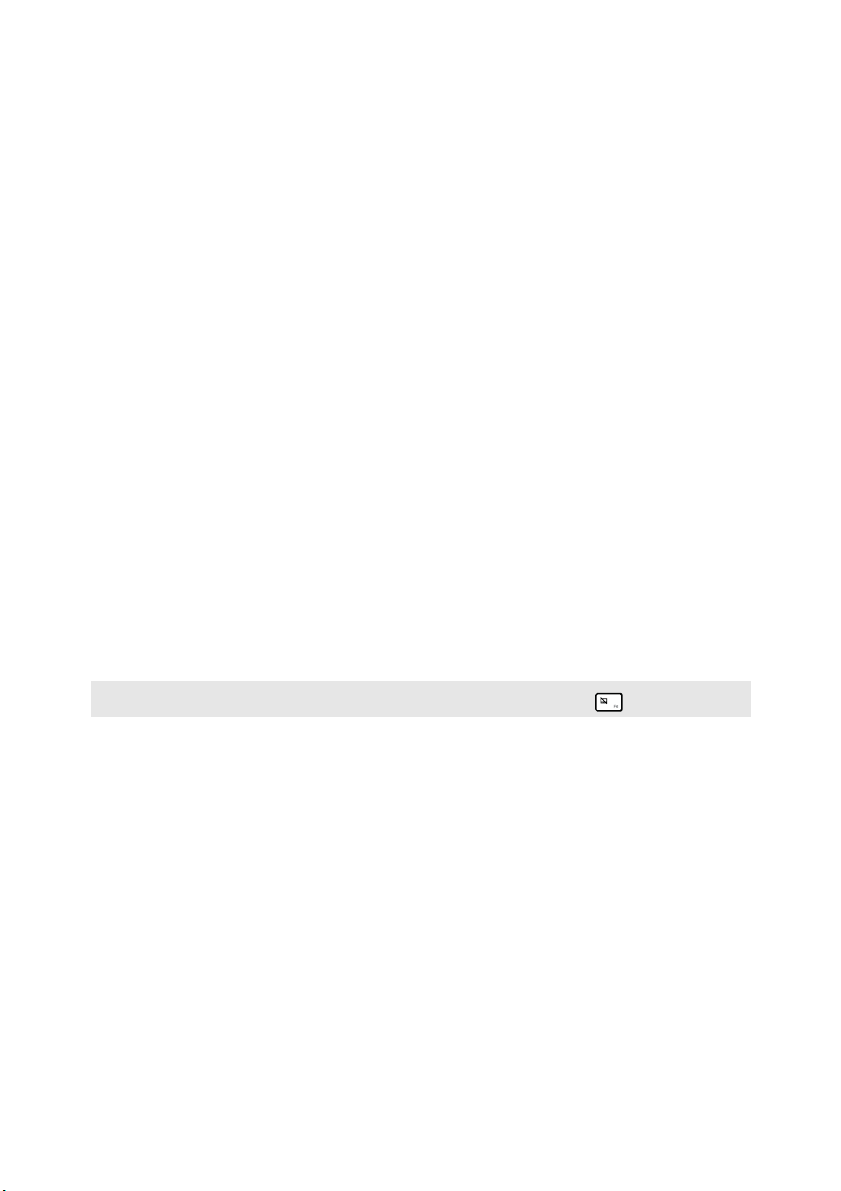
1. poglavlje. Upoznavanje računala
c
Integrirana
a
Kameru koristite za videokomunikaciju.
kamera
Ugrađeni
b
mikrofon
Višedodirni
zaslon
Bilježi zvuk koji se može koristiti za videokonferencije,
glasovne komentare ili audiosnimke.
LCD zaslon s LED pozadinskim osvjetljenjem daje savršenu
sliku. Zaslon ima višedodirnu funkciju.
(U330 Touch/
U430 Touch)
Zaslon
Donosi sjajan prikaz.
(U330p/U430p)
d
Gumb za
Pritisnite ovaj gumb za uključivanje računala.
uključivanje
računala
Dodirna ploha
e
Napomena: Dodirnu plohu možete uključiti ili isključiti pritiskom na tipku .
Otvori za
f
Dodirna ploha funkcionira kao i standardni miš.
Dodirna ploha Da biste pokazivač pomicali po zaslonu,
pomičite vrh prsta po plohi u smjeru u kojem želite pomicati
pokazivač.
Gumbi dodirne plohe Funkcije lijeve/desne strane odgovaraju
lijevoj/desnoj strani miša na standardnom mišu.
Raspršuju unutarnju toplinu.
ventilaciju
Pozor:
Bežične antene
g
2
• Pazite da nijedan otvor za ventilaciju ne bude blokiran jer bi se inače računalo moglo
pregrijati.
Povežite se s bežičnim prilagodnikom da biste primali i slali
bežični radiosignal.
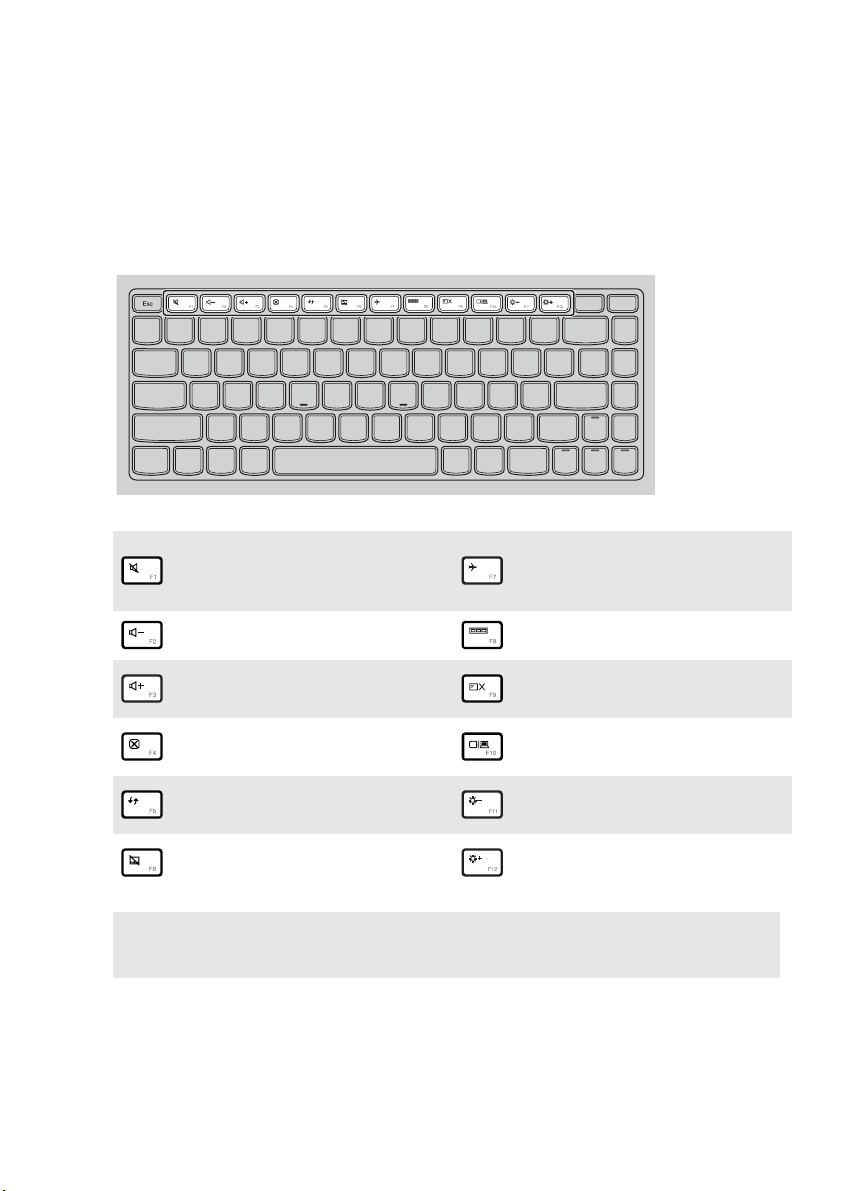
1. poglavlje. Upoznavanje računala
Prečaci
Određenim postavkama sustava možete brzo pristupiti pritiskom na odgovarajuće
prečace.
Isključivanje/uključivanje
:
zvuka.
Smanjivanje glasnoće.
:
Povećavanje glasnoće.
:
Zatvaranje trenutačno aktivnog
:
prozora.
Osvježavanje računala ili
:
trenutačno aktivnog prozora.
Omogućavanje/
:
onemogućavanje dodirne plohe.
Napomena: Ako ste HotKey Mode (Način rada prečaca) promijenili iz Enabled (Omogućeno) u
Disabled (Onemogućeno) u uslužnom programu za postavljanje BIOS-a, morat ćete
pritisnuti tipku Fn u kombinaciji s odgovarajućim prečacem.
Omogućavanje/
onemogućavanje načina rada u
:
zrakoplovu.
Promjena aktivnog programa.
:
Uključivanje/isključivanje
:
pozadinskog LCD svjetla.
Projekcija na priključeni zaslon.
:
Smanjenje svjetline zaslona.
:
Povećanje svjetline zaslona.
:
3

1. poglavlje. Upoznavanje računala
Kombinacije funkcijskih tipki
Korištenjem funkcijskih tipki možete trenutačno promijeniti operativne značajke. Da
biste upotrijebili ovu funkciju, pritisnite i držite tipku Fn ; zatim pritisnite jednu
od funkcijskih tipki .
a
b
a
U nastavku su opisane značajke svake funkcijske tipke.
Fn + Home: Aktiviranje funkcije pauze.
Fn + End: Aktiviranje funkcije prekida.
b
Fn + PgUp: Omogućavanje/Onemogućavanje blokade kotačića
Fn + PgDn: Aktiviranje funkcije umetanja.
Fn + Space (U430p/
U430 Touch)
(na odabranim
Uključivanje/isključivanje pozadinskog svjetla
tipkovnice.
modelima):
4
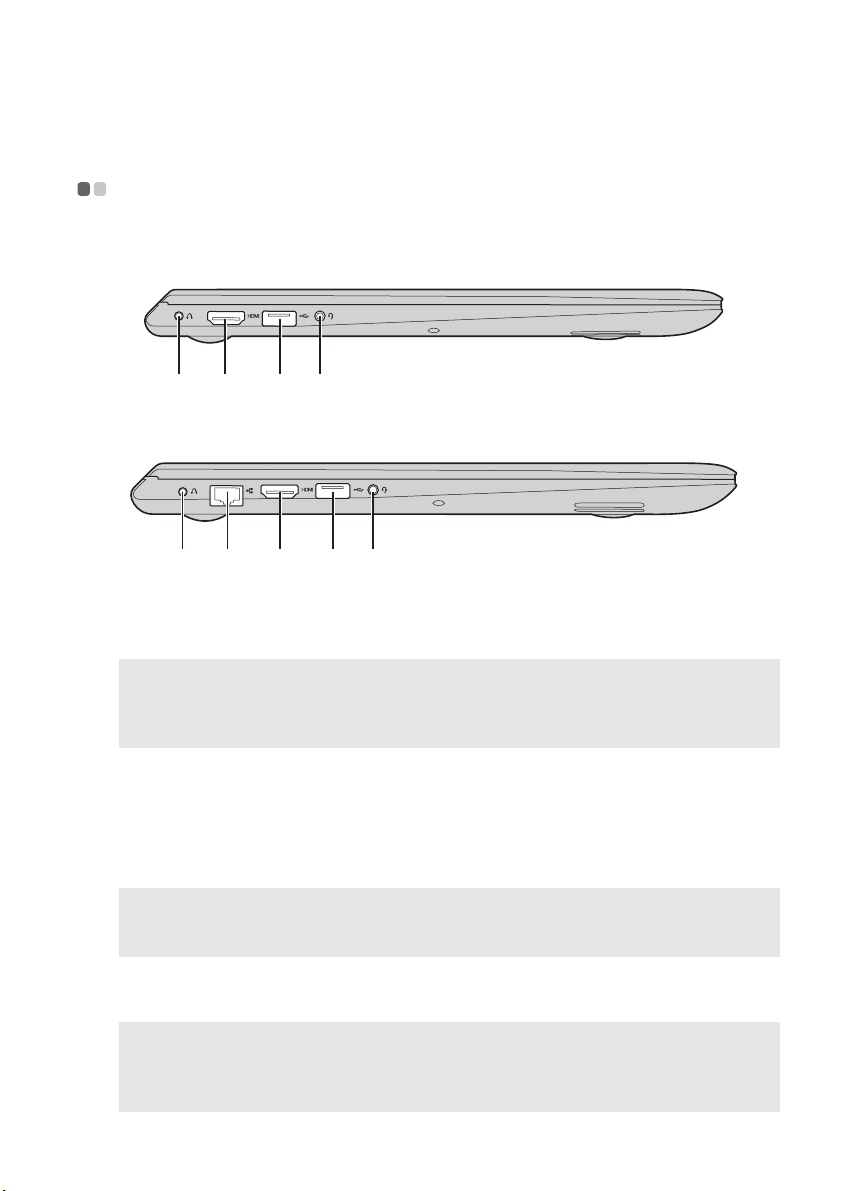
1. poglavlje. Upoznavanje računala
c
Pogled slijeva - - - - - - - - - - - - - - - - - - - - - - - - - - - - - - - - - - - - - - - - - - - - - - - - - - - - - - - - - - - - - - - - - - - - - - - - - - - - - - - - - - - - - -
U330p/U330 Touch
a c d e
U430p/U430 Touch
a b c d e
Gumb Novo
a
Napomene:
• Za pojedinosti pogledajte odjeljak »3. poglavlje Sustav Lenovo OneKey Recovery« na stranici 23.
• Ako je na vaše računalo predinstaliran operativni sustav Linpus, sustav OneKey Recovery nije
dostupan.
RJ-45 ulaz
b
HDMI ulaz
USB ulazi
d
Napomene:
• Plavi ulaz podržava USB 3.0
• Za pojedinosti pogledajte odjeljak »Priključivanje USB uređaja« na stranici 6.
Kombinirana
e
Kad je računalo isključeno, pritisnite ovaj gumb za pokretanje
sustava Lenovo OneKey Recovery ili uslužnog programa za
postavljanje BIOS-a, ili za ulazak u izbornik pokretanja sustava.
Povezuje računalo s Ethernet mrežom.
Povezivanje s uređajima s HDMI ulazom poput TV-a ili
zaslona.
Povezivanje s USB uređajima.
Povezuje se sa slušalicama.
audiopriključak
Napomene:
• Prema zadanim postavkama, kombinirani audiopriključak ne podržava klasične mikrofone.
• Funkcija snimanja možda neće funkcionirati ako su povezane slušalice ili slušalice s mikrofonom
treće strane zbog različitih standarda u industriji.
5
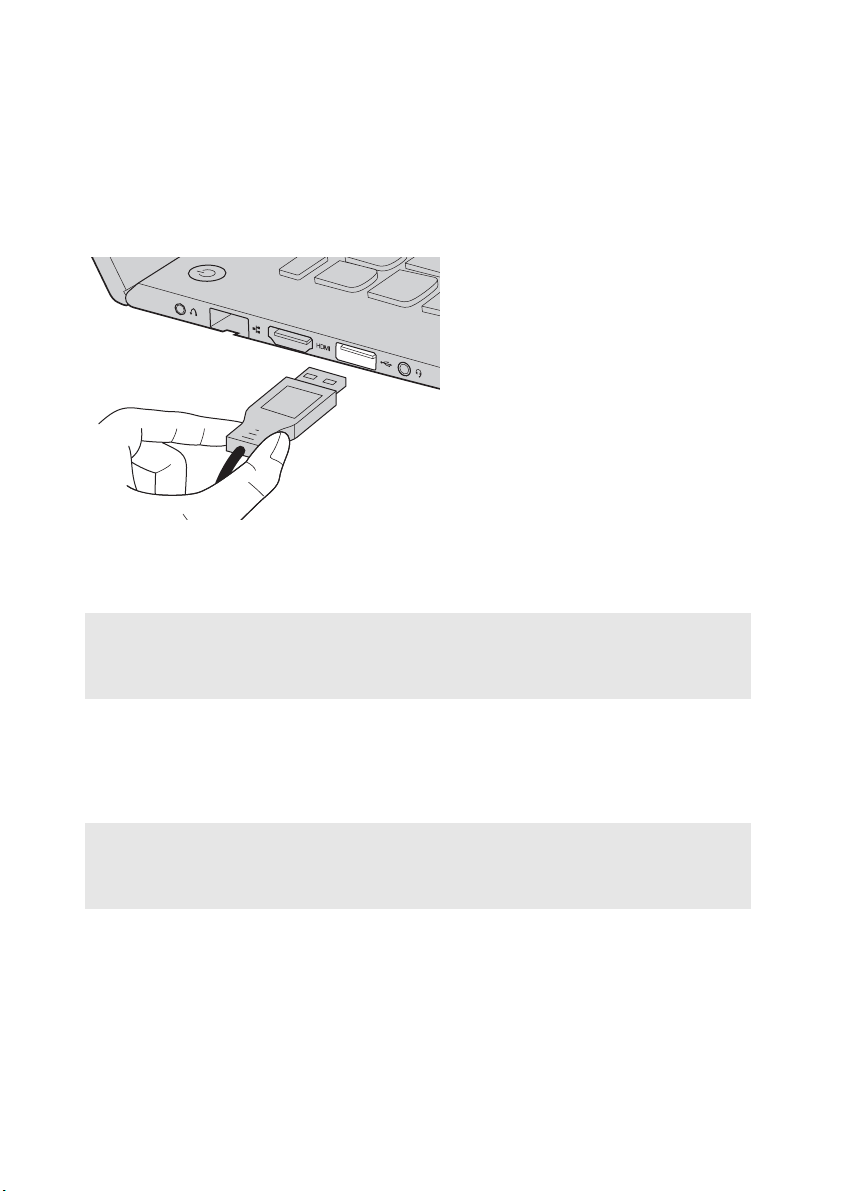
1. poglavlje. Upoznavanje računala
Priključivanje USB uređaja
Umetanjem USB priključka (tipa A) u USB ulaz svojeg računala povezat ćete USB
uređaj sa svojim računalom.
Kada prvi puta priključite uređaj USB u ulaz USB na računalu, sustav Windows
automatski instalira upravljačke programe za uređaj. Nakon instalacije upravljačkog
programa možete ponovno priključiti uređaj bez dodatnih radnji.
Napomena: Sustav Windows obično otkriva novi uređaj nakon priključenja i zatim automatski
instalira upravljački program. Međutim, za neke je uređaje potrebno instalirati
upravljački program prije priključivanja. Provjerite u dokumentaciji proizvođača
uređaja prije priključivanja uređaja.
Prije isključenja uređaja za pohranu USB, pazite da je računalo završilo prijenos
podataka. Kliknite ikonu Sigurno uklanjanje hardvera i izbacivanje medija u
području obavijesti na zaslonu radne površine sustava Windows prije isključenja
uređaja.
Napomene:
• Ako vaš uređaj USB upotrebljava kabel za napajanje, uređaj priključite na izvor napajanja prije
priključenja u računalo. U protivnom uređaj možda neće biti prepoznat.
• Da biste spojili ili odvojili USB u stanju mirovanja, najprije uključite svoje računalo.
6
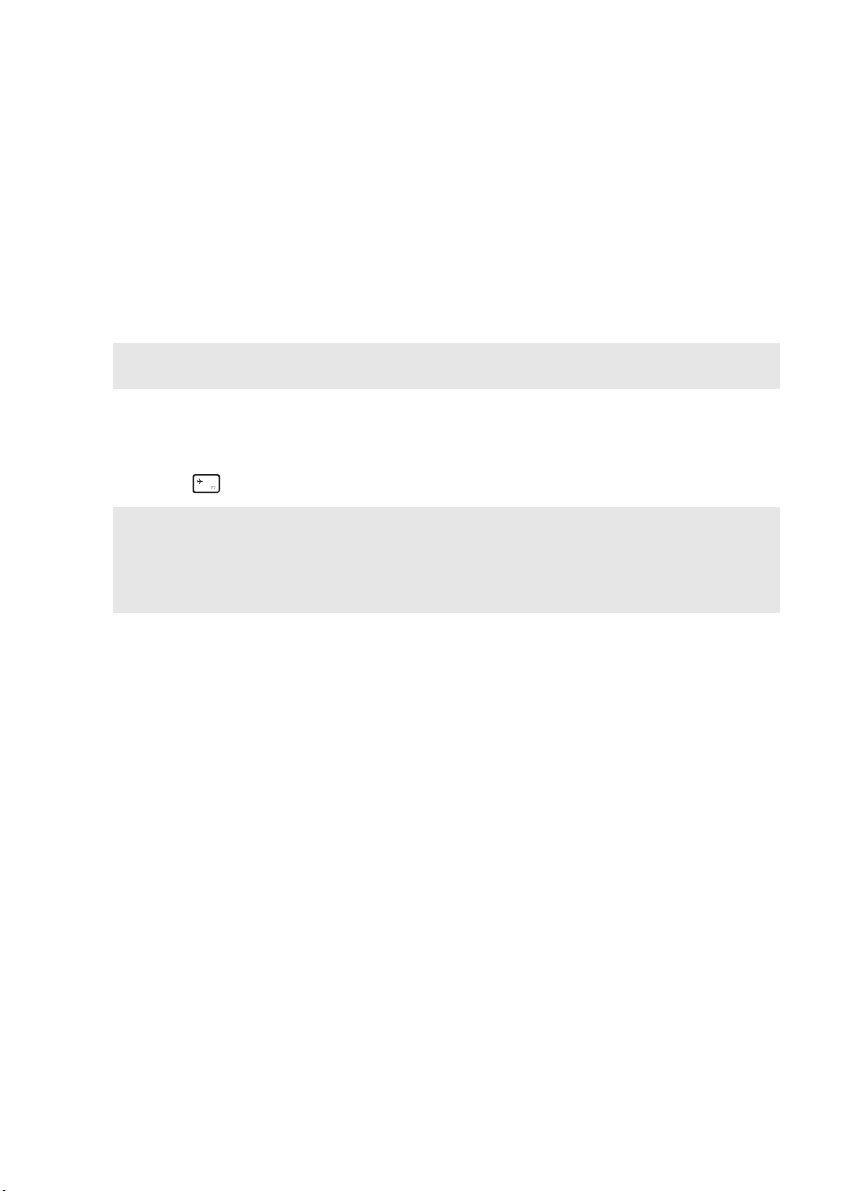
1. poglavlje. Upoznavanje računala
Priključivanje Bluetooth uređaja (na odabranim modelima)
Ako vaše računalo ima integriranu karticu prilagodnika za Bluetooth, može se
povezivati i bežično prenositi podatke na druge Bluetooth uređaje, kao što su
prijenosna računala, dlanovnici i mobilni telefoni, ili primati podatke s njih. Među
ovim uređajima možete prenositi podatke u rasponu do 10 metara na otvorenom
prostoru.
Napomena: Stvarni maksimalni raspon može se razlikovati zbog smetnji i prepreka u prijenosu. Da
bi se postigla najveća brzina prijenosa, postavite uređaj što bliže računalu.
Omogućavanje Bluetooth i WLAN komunikacija na vašem računalu
Pritisnite za konfiguriranje.
Napomene:
• Kad ne trebate upotrebljavati funkciju Bluetooth, isključite je radi štednje baterije.
• Morate upariti Bluetooth uređaj sa svojim računalom prije nego što ćete moći prenositi podatke
među njima. Za pojedinosti o tome kako upariti uređaj s vašim računalom pročitajte dokumentaciju
isporučenu s Bluetooth uređajem.
7
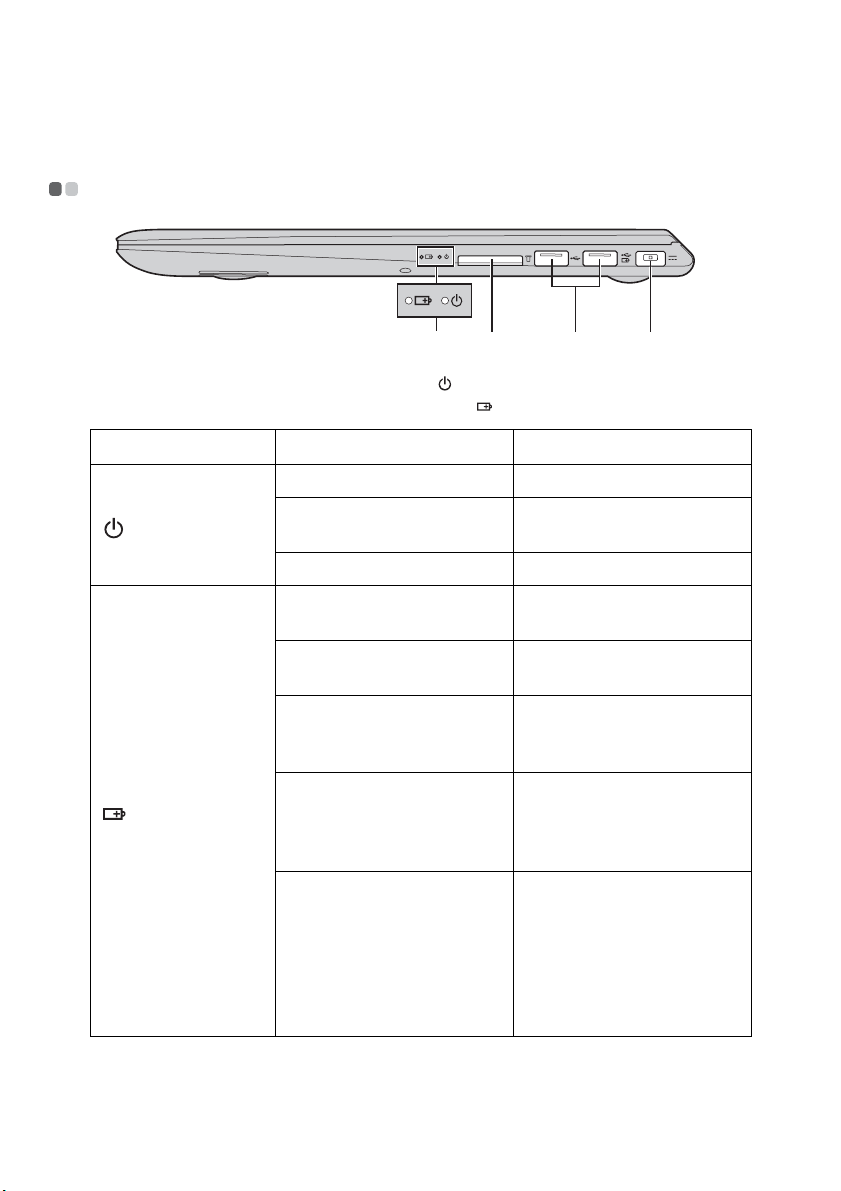
1. poglavlje. Upoznavanje računala
c
Pogled zdesna - - - - - - - - - - - - - - - - - - - - - - - - - - - - - - - - - - - - - - - - - - - - - - - - - - - - - - - - - - - - - - - - - - - - - - - - - - - - - - - - - - - - -
a
b
d
Pokazatelji
a
statusa sustava
Pokazatelj napajanja
Pokazatelj statusa baterije
Simbol Status pokazatelja Značenje
Uključeno (bijelo svjetlo) Računalo je uključeno.
Treperi Računalo je u načinu
Isključeno Računalo je isključeno.
Uključeno (bijelo svjetlo) Baterija je napunjena više od
Žuto svjetlo Baterija je napunjena između
Žuto svjetlo treperi brzo Došlo je do problema s
Žuto svjetlo treperi sporo Baterija se puni. Kada se
Bijelo svjetlo treperi sporo Baterija je napunjena između
mirovanja.
20%.
5% i 20%.
baterijom ili vezom s
baterijom.
baterija napuni do 20%, boja
signala koji treperi mijenja se
u bijelu.
20% i 80%, a punjenje je još u
tijeku. Kada se baterija napuni
do 80%, svjetlo prestaje
treperiti, no punjenje se
nastavlja sve dok baterija ne
bude u potpunosti puna.
8

1. poglavlje. Upoznavanje računala
c
b
Utor za
Ovdje se umeće memorijska kartica (nije isporučeno).
memorijsku
karticu
Napomena: Za pojedinosti pogledajte odjeljak »Korištenje memorijskih kartica (nije isporučeno)«
na stranici 10.
USB ulaz
Napomena: Ako je baterija napunjena više od 20%, USB ulaz s oznakom podržava punjenje
vanjskog USB uređaja, čak i kada je računalo isključeno.
Priključak
d
Povezivanje s USB uređajima. Za pojedinosti pogledajte
odjeljak »Priključivanje USB uređaja« na stranici 6.
Spojite adapter izmjenične struje.
adaptera
izmjenične struje
9

1. poglavlje. Upoznavanje računala
Korištenje memorijskih kartica (nije isporučeno)
Vaš e r ačunalo podržava sljedeće tipove memorijskih kartica:
• kartica Secure Digital (SD)
• MultiMediaCard (MMC)
Napomene:
• Odjednom možete umetnuti samo jednu karticu.
• Ovaj čitač kartica ne podržava SDIO uređaje (npr., SDIO Bluetooth itd.).
Umetanje memorijske kartice
1
Gurajte lažnu memorijsku karticu dok ne čujete klik.
2
Pažljivo izvucite lažnu karticu iz utora za memorijsku karticu.
Napomena: Lažna kartica služi da bi se spriječio ulaz prašine i sitnih čestica u unutrašnjost računala
kada utor za memorijske kartice nije u upotrebi. Sačuvajte lažnu karticu za kasniju
upotrebu.
3
Gurajte memorijsku karticu dok ne sjedne na svoje mjesto.
Uklanjanje memorijske kartice
1
Gurajte memorijsku karticu dok ne čujete klik.
2
Polako izvucite memorijsku karticu iz utora.
Pozor:
• Prije uklanjanja onemogućite memorijsku karticu pomoću funkcije Sigurno uklanjanje
hardvera i izbacivanje medija da biste izbjegli oštećivanje podataka.
10

1. poglavlje. Upoznavanje računala
Pogled odozdo - - - - - - - - - - - - - - - - - - - - - - - - - - - - - - - - - - - - - - - - - - - - - - - - - - - - - - - - - - - - - - - - - - - - - - - - - - - - - - - - - - - -
U330p/U330 Touch
a
bb
U430p/U430 Touch
a
bb
11

1. poglavlje. Upoznavanje računala
a
b
Rebrenice
Zvučnici
Omogućuju dovod zraka kojim se računalo hladi.
Služe kao izlaz zvuka.
12

2. poglavlje Početak upotrebe sustava Windows 8
Konfiguracija operativnog sustava prvi put - - - - - - - - - - - - -
Prilikom prvog korištenja trebat ćete konfigurirati operativni sustav. Konfiguriranje
sustava može uključivati niže navedene postupke:
• prihvaćanje licencnog ugovora za krajnje korisnike
• konfiguriranje internetske veze
• registraciju operativnog sustava
• stvaranje korisničkog računa.
Sučelja operativnog sustava - - - - - - - - - - - - - - - - - - - - - - - - - - - - - - - - - - - - - - - - - - - - - - - - - -
Windows 8 dolazi s dva glavna korisnička sučelja: zaslonom Start i radnom
površinom sustava Windows.
Da biste se prebacili sa zaslona Start na radnu površinu sustava Windows, učinite
nešto od sljedećeg:
• Odaberite pločicu Radna površina na zaslonu Start.
• Pritisnite tipku Windows + D.
Da biste se prebacili s radne površine sustava Windows na zaslon Start, učinite nešto
od sljedećeg:
• Odaberite Start na traci s gumbićima.
• Pomaknite pokazivač u donji lijevi kut i potom odaberite ikonu zaslona Start, kada
se prikaže.
Zaslon Start Radna površina
13

2. poglavlje Početak upotrebe sustava Windows 8
Gumbići i traka gumbića - - - - - - - - - - - - - - - - - - - - - - - - - - - - - - - - - - - - - - - - - - - - - - - - - - - - - - - - - - - - - - - - - - -
Gumbići su navigacijski gumbi koji vam pružaju brz pristup osnovnim zadacima.
Gumbići su sljedeći: Pretraživanje, Dijeljenje, Start, Uređaji i Postavke. Traka s
gumbićima izbornik je s gumbićima. Da biste prikazali traku s gumbićima, učinite
nešto od sljedećeg:
• Pomaknite pokazivač u gornji desni ili donji lijevi kut dok se ne prikaže traka s
gumbićima.
• Pritisnite tipku Windows + C.
• Jednim prstom povucite s desnog ruba zaslona dok se ne prikaže traka s
gumbićima (U330 Touch/U430 Touch).
Gumbić Pretraživanje
Gumbić Pretraživanje važan je novi način za pronalazak svega što tražite,
uključujući aplikacije, postavke i datoteke.
14

2. poglavlje Početak upotrebe sustava Windows 8
Gumbić Dijeljenje
Gumbić Dijeljenje omogućuje vam slanje veza, fotografija i ostalog svojim
prijateljima i društvenim mrežama bez napuštanja aplikacije u kojoj se nalazite.
Gumbić Start
Gumbić Start brzi je način otvaranja zaslona Start.
Gumbić Uređaji
Gumbić Uređaji omogućuje vam povezivanje ili slanje datoteka na bilo koje spojene
vanjske uređaje, uključujući digitalne fotoaparate, televizore ili pisače.
Gumbić Postavke
Gumbić Postavke omogućuje vam izvođenje osnovnih zadataka, kao što su
postavljanje glasnoće ili isključivanje računala. Osim toga, možete doći do
Upravljačke ploče putem gumbića Postavke kada se nalazite na zaslonu radne
površine.
15

2. poglavlje Početak upotrebe sustava Windows 8
Stavljanje računala u stanje mirovanja ili isključivanje - - - - - - - - - - - - - - - - - - - - - - - - - - - - - - - - - - - - - - - - - - - - - - - - - - - - - - - - - - - - - - - - - - - - - - - - - - - - - - - - - - - - - - - - - -
Kada prestanete raditi s računalom, možete ga prebaciti u stanje mirovanja ili ga
isključiti.
Stavljanje računala u stanje mirovanja
Ako ćete biti nakratko odsutni od računala, stavite ga u stanje mirovanja.
Kada je računalo u stanju mirovanja, možete ga brzo vratiti u aktivno stanje kako
biste ga nastavili koristiti i zaobišli proces pokretanja. Da biste računalo stavili u
stanje mirovanja, učinite nešto od sljedećeg:
• Zatvorite zaslon.
• Pritisnite gumb za uključivanje.
• Otvorite gumbiće, a potom odaberite Postavke → Napajanje →
Stanje mirovanja.
Pozor:
• Pričekajte da lampica napajanja počne bljeskati (ukazujući da je računalo u načinu mirovanja), a
zatim premjestite računalo. Premještanje računala dok tvrdi disk izvršava akciju može oštetiti
tvrdi disk i uzrokovati gubitak podataka.
Da biste računalo vratili u aktivno stanje, učinite nešto od sljedećeg:
• Pritisnite bilo koju tipku na tipkovnici.
• Pritisnite gumb za uključivanje.
16

2. poglavlje Početak upotrebe sustava Windows 8
Isključivanje računala
Ako nećete upotrebljavati računalo duže vrijeme, isključite ga.
Da biste isključili svoje računalo, učinite sljedeće:
1
Otvorite gumbiće i odaberite Postavke .
2
Odaberite Napajanje → Isključivanje.
17

2. poglavlje Početak upotrebe sustava Windows 8
Rad s dodirnim zaslonom (U330 Touch/U430 Touch) - - - - - - - - - - - - - - - - - - - - - - - - - - - - - - - - - - - - - - - - - - - - - - - - - - - - - - - - - - - - - - - - - - - - - - - - - - - - - - - - - - - - - - - - - - - - - - - - - - - - - - - -
Zaslon prihvaća naredbe poput tabletnog računala, koristeći se potpuno opremljenim
višedodirnim zaslonom ili poput tradicionalnog prijenosnog računala, koristeći se s
tipkovnicom i dodirnom površinom.
Višedodirni pokreti
Zaslon možete dodirnuti jednim ili s više vrhova prstiju da biste izvršili niz zadataka.
Koliko je
Često korišteni pokreti Izvršeni zadaci
Dodir
Dodirnite stavku jedanput.
Izvršava se neka radnja,
poput pokretanja
aplikacije, otvaranja veze
ili izvršavanja naredbe.
Slično lijevom kliku
mišem.
prstiju
potrebno
jedan
Pritisnite i držite
Pritisnite svoj prst i mirujte s njim na površini
par trenutaka.
18
Omogućuje prikaz
detaljnih informacija
prije odabira radnje.
Možete ujedno otvoriti
izbornik s više
mogućnosti. Slično
desnom kliku mišem.
jedan

2. poglavlje Početak upotrebe sustava Windows 8
(nastavlja se)
Često korišteni pokreti Izvršeni zadaci
Privlačenje prstiju
Dok dodirujete zaslon primaknite ili
razmaknite dva prsta.
Rotiranje
Položite dva ili više prstiju na stavku i potom
okrenite šaku.
Povećavaju se i smanjuju
vizualne aplikacije, kao
što su slike i karte.
Moguće je preskočiti na
početak ili kraj popisa.
Rotiranjem se okreće
objekt. (Napomena: nije
moguće rotirati sve
stavke, što ovisi o
aplikaciji.)
Koliko je
prstiju
potrebno
dva
dva ili više
Pomicanje
Pomičite svoj prst po zaslonu.
Kretanje po popisima ili
stranicama ili njihovo
pomicanje, no možete
ovo pomicanje
upotrijebiti da biste
pomaknuli objekt ili za
pisanje i crtanje, što ovisi
o aplikaciji. Slično kao i
kada pritisnete pa držite
da biste zakrenuli i
pregledavali s mišem.
jedan
19

2. poglavlje Početak upotrebe sustava Windows 8
(nastavlja se)
Često korišteni pokreti Izvršeni zadaci
Prelaženje
Počnite s bilo kojeg ruba zaslona, a zatim
prijeđite po njemu prema središtu zaslona.
• Prelaženje s dna prema
vrhu prikazuje naredbe
aplikacija, uključujući
spremanje, uređivanje
i brisanje. Ujedno se
može upotrebljavati za
sidrenje ili zatvaranje
trenutačno otvorene
aplikacije. Slično
desnom kliku na
aplikaciju mišem.
Koliko je
prstiju
potrebno
20
jedan
• Prelaženjem od lijeve
strane prikazuje se
popis aplikacija
trenutačno pokrenutih
u pozadini.
• Prelaženjem od desne
strane zaslona
prikazuju se gumbići.
Slično položaju miša u
desnom donjem kutu
zaslona.

2. poglavlje Početak upotrebe sustava Windows 8
Povezivanje s bežičnom mrežom - - - - - - - - - - - - - - - - - - - - - - - - - - - - - - - - - - - - - - -
Da biste se povezali s bežičnom mrežom, učinite sljedeće:
1
Provjerite je li isključen način rada u zrakoplovu. Ako je način rada u zrakoplovu
uključen, pritisnite prečac ( ) da biste ga isključili.
2
Otvorite traku s gumbićima i odaberite Postavke → . Prikazat će se
popis raspoloživih bežičnih mreža.
3
Kliknite naziv mreže na popisu, a zatim kliknite Poveži.
Napomena: Neke mreže za uspostavljanje veze zahtijevaju sigurnosnu šifru ili lozinku. Da biste se
spojili na jednu od mreža, zatražite od administratora mreže ili pružatelja internetskih
usluga (ISP) sigurnosnu šifru ili lozinku.
21

2. poglavlje Početak upotrebe sustava Windows 8
Pomoć i podrška
Ako imate pitanja o upotrebi operacijskog sustava Windows, pogledajte Pomoć i
podršku za sustav Windows. Da biste otvorili datoteku Pomoć i podrška za sustav
Windows, učinite jedno od sljedećeg:
• Otvorite traku s gumbićima i odaberite Postavke; odaberite Pomoć na izborniku
Postavke.
• Pritisnite tipku Windows + F1.
Napomena: Ako je omogućen način rada prečaca, trebate zajedno pritisnuti tipku Fn i F1 da biste
mogli pristupiti funkcijama tipke F1.
- - - - - - - - - - - - - - - - - - - - - - - - - - - - - - - - - - - - - - - - - - - - - - - - - - - - - - - - - - - - - - - - - - - - - - - - - - - - -
22

3. poglavlje Sustav Lenovo OneKey Recovery
Sustav Lenovo OneKey Recovery je softver namijenjen za sigurnosno kopiranje i
oporavak vašeg računala. Možete ga upotrijebiti da biste oporavili particiju sustava
na originalan status u slučaju pada sustava. Možete ujedno izraditi sigurnosne kopije
za jednostavno vraćanje prema potrebi.
Napomena: Radi dobrog iskorištenja značajki aplikacije sustava OneKey Recovery tvrdi disk već po
Sigurnosno kopiranje particije sustava
Particiju sustava možete sigurnosno kopirati u datoteku zrcalne slike. Sigurnosno
kopiranje particije sustava radi se na sljedeći način:
1
Pritisnite gumb Novo da biste pokrenuli sustav Lenovo OneKey Recovery.
2
Kliknite System Backu (Sigurnosna kopija sustava).
3
Odaberite lokaciju za sigurnosnu kopiju i kliknite Next (Dalje) da biste
pokrenuli sigurnosno kopiranje.
Napomene:
• Možete odabrati lokaciju za sigurnosno kopiranje na lokalnom pogonu tvrdog diska ili vanjskom
uređaju za pohranu.
• Proces sigurnosnog kopiranja može potrajati.
• Proces sigurnosnog kopiranja dostupan je samo kada se sustav Windows može normalno
pokrenuti.
definiciji sadrži skrivenu particiju za pohranu sigurnosne kopije slike sustava i
programskih datoteka sustava OneKey Recovery. Ova zadana particija skrivena je iz
sigurnosnih razloga i iz istog je razloga raspoloživi prostor tvrdog diska manji od
navedenog.
Vraćanje statusa
Možete odabrati vraćanje particije sustava na originalan status ili prethodno stvorenu
točku sigurnosnog kopiranja. Da biste vratili particiju sustava, učinite sljedeće:
1
Pritisnite gumb Novo da biste pokrenuli sustav Lenovo OneKey Recovery.
2
Kliknite System Recovery (Oporavak sustava). Računalo će se ponovno
pokrenuti u okruženju oporavka.
3
Pratite zaslonske upute da biste vratili particiju sustava na njen originalan status
ili prethodno stvorenu točku oporavka.
Napomene:
• Proces obnavljanja nepovratan je. Provjerite jeste li sigurnosno kopirali sve podatke koje želite
spremiti na particiju sustava prije pokretanja procesa oporavka.
• Proces oporavka može potrajati. Provjerite jeste li spojili adapter izmjenične struje na svoje
računalo tijekom procesa oporavka.
• Navedene upute treba slijediti kada se sustav Windows može normalno pokrenuti.
23

3. poglavlje Sustav Lenovo OneKey Recovery
Ako nije moguće pokrenuti Windows, slijedite korake u nastavku da biste pokrenuli
sustav Lenovo OneKey Recovery:
1
Isključite računalo.
2
Pritisnite gumb Novo. U Novo Button Menu (izborniku gumba Novo)
odaberite System recovery (Oporavak sustava) i pritisnite Enter.
24

4. poglavlje Otklanjanje poteškoća
Često postavljana pitanja - - - - - - - - - - - - - - - - - - - - - - - - - - - - - - - - - - - - - - - - - - - - - - - - - - - - - - - - - - - - - - - - - -
U ovom se dijelu navode često postavljana pitanja po kategorijama.
Pronalaženje informacija
Koje mjere opreza trebam poduzeti prilikom korištenja računala?
Priručnik Lenovo Sigurnosne i opće informacije, koji je isporučen uz vaše
računalo, sadrži mjere opreza pri upotrebi računala. Pročitajte i slijedite mjere
opreza prilikom upotrebe računala.
Gdje mogu pronaći detaljne specifikacije hardvera računala?
Specifikacije hardvera računala pronaći ćete na tiskanim letcima koji su isporučeni
uz računalo.
Gdje mogu pronaći informacije o jamstvu?
Za jamstvo za vaše računalo, uključujući razdoblje jamstva i vrstu usluge jamstva,
pogledajte letak o ograničenom jamstvu tvrtke Lenovo priloženom uz računalo.
Upravljački programi i predinstalirani softver
Gdje se nalaze instalacijski diskovi za predinstalirani softver za Lenovo (računalni
softver)?
Vaš e r ačunalo nije isporučeno s instalacijskim diskovima za predinstalirani softver
za Lenovo. Ako morate ponovno instalirati predinstalirani softver, možete pronaći
instalacijski program na D particiji svojeg tvrdog diska. Ako tamo ne možete
pronaći instalacijski program, preuzmite ga na web-mjestu za podršku korisnicima
tvrtke Lenovo.
Gdje mogu pronaći upravljačke programe za različite hardverske uređaja na
svojem računalu?
Ako je na vašem računalu predinstaliran operativni sustav Windows, Lenovo
isporučuje upravljačke programe za hardverske uređaje koji su vam potrebni na D
particiji vašeg tvrdog diska. Najnovije upravljačke programe za uređaje možete
preuzeti na web-mjestu za podršku korisnicima tvrtke Lenovo.
25

4. poglavlje Otklanjanje poteškoća
Sustav Lenovo OneKey Recovery
Gdje se nalaze diskovi za oporavak?
Uz vaše računalu nisu isporučeni diskovi za oporavak. Upotrijebite sustav Lenovo
OneKey Recovery ako morate vratiti sustav na tvorničke postavke.
Što mogu učiniti ako postupak sigurnosnog kopiranja ne uspije?
Ako možete pokrenuti sigurnosno kopiranje, no dođe do neuspjeha tijekom samog
postupka, pokušajte sljedeće:
1
Zatvorite sve otvorene programe, a zatim ponovno pokrenite postupak izrade
sigurnosne kopije.
2
Provjerite jesu li oštećeni odredišni mediji. Odaberite drugi put i pokušajte
ponovno.
Kada trebam vratiti tvorničke postavke sustava?
Upotrijebite ovu značajku kada se operativni sustav ne pokreće. Ako se na particiji
sustava nalaze ključni podaci, prije oporavka sustava izradite sigurnosnu kopiju.
Uslužni program za postavljanje BIOS-a
Što je Uslužni program za postavljanje BIOS-a?
Uslužni program za postavljanje BIOS-a softver je koji se temeljni na ROM-u.
Njime se prenose osnovne informacije o računalu i pružaju mogućnosti za
postavljanje uređaja za pokretanje sustava, sigurnosti, načina hardvera i ostale
postavke.
Kako se pokreće Uslužni program za postavljanje BIOS-a?
Da biste pokrenuli Uslužni program za postavljanje BIOS-a:
1
Isključite računalo.
2
Pritisnite gumb Novo i potom pritisnite BIOS Setup (Postavljanje BIOS-a).
Kako mogu promijeniti način pokretanja sustava?
Postoje dva načina pokretanja sustava: UEFI i Legacy Support (Naslijedena
podrška). Da biste promijenili način pokretanja sustava, pokrenite Uslužni
program za postavljanje BIOS-a i postavite način pokretanja na UEFI ili Legacy
Support (Naslijedena podrška) u izborniku pokretanja sustava.
26

4. poglavlje Otklanjanje poteškoća
Kada moram promijeniti način pokretanja sustava?
Zadani način pokretanja sustava za vaše računalo je UEFI način. Ako trebate
instalirati stariji operativni, primjerice Windows (tj. bilo koji operativni sustav
prije sustava Windows 8), Linux ili DOS itd. na računalo, morate promijeniti način
pokretanja u Legacy Support (Naslijedena podrška). Stariji operativni sustav,
primjerice Windows, Linux ili DOS itd., ne može se instalirati ako ne promijenite
način za pokretanje sustava.
Dobivanje pomoći
Kako se mogu obratiti centru za korisničku podršku?
Vidi »3. poglavlje Traženje pomoći i servisa« u priručniku Lenovo Sigurnosne i
opće informacije.
27

4. poglavlje Otklanjanje poteškoća
Otklanjanje poteškoća - - - - - - - - - - - - - - - - - - - - - - - - - - - - - - - - - - - - - - - - - - - - - - - - - - - - - - - - - - - - - - - - - - - - - - - -
Poteškoće vezane uz zaslon
Kada uključim računalo, na
zaslonu se ništa ne
prikazuje.
Kada uključim računalo,
prikazuje se samo bijeli
pokazivač na praznom
zaslonu.
Slika sa zaslona nestane
dok je računalo uključeno.
Zaslon je nečitak ili
iskrivljen.
Na zaslonu se prikazuju
neispravni znakovi.
• Ako je zaslon i dalje prazan, provjerite je li:
- Adapter izmjenične struje povezan s računalom, a kabel
napajanja priključen u ispravnu električnu utičnicu.
- Napajanje računala uključeno, (ponovo pritisnite gumb
za uključivanje računala za potvrdu).
- Ako se koristite adapterom izmjenične struje ili
baterijom, a pokazatelj statusa baterije je uključen,
pritisnite F12 ( ) da biste posvijetlili zaslon.
• Ako su ove stavke ispravno postavljene, a zaslon je i dalje
prazan, servisirajte računalo.
• Vratite sigurnosne kopije datoteka u okruženje sustava
Windows ili cijeli sadržaj tvrdog diska vratite u tvorničko
stanje pomoću sustava Lenovo OneKey Recovery. Ako je
na zaslonu i dalje prikazan samo pokazivač, servisirajte
računalo.
• Možda je omogućena značajka čuvara zaslona ili
upravljanja napajanjem. Učinite nešto od sljedećeg da biste
zatvorili čuvar zaslona ili nastavili iz stanja mirovanja:
- Dodirnite dodirnu plohu.
- Pritisnite bilo koju tipku na tipkovnici.
- Pritisnite gumb za uključivanje računala.
-Pritisnite F9 ( ) da biste potvrdili je li isključeno
pozadinsko svjetlo na LCD zaslonu.
- Ako se poteškoća nastavi pojavljivati, slijedite upute za
rješenje za sljedeć
iskrivljen«.
• Provjerite:
- je li upravljački program uređaja zaslona ispravno
instaliran.
- jesu li postavke razlučivosti zaslona i kvalitete boje
ispravne.
- je li vrsta monitora ispravna.
• Jesu li operativni sustavi ili programi ispravno instalirani?
Ako su ispravno instalirani i konfigurirani, servisirajte
računalo.
i problem, »Zaslon je nečitljiv i
28

4. poglavlje Otklanjanje poteškoća
Problemi s lozinkama za BIOS
Zaboravio sam lozinku. • Ako zaboravite svoju korisničku lozinku, morate
administratora sustava zatražiti da ponovno postavi vašu
korisničku lozinku.
• Ako ste zaboravili lozinku tvrdog diska, ovlašteni serviser
tvrtke Lenovo neće moći ponovo postaviti lozinku ili
vratiti podatke s tvrdog diska. Računalo morate odnijeti
ovlaštenom serviseru tvrtke Lenovo ili ovlaštenom
predstavniku da biste zamijenili tvrdi disk. Potreban vam
je dokaz o kupnji, a dijelovi i servisiranje bit će naplaćeni.
• Ako zaboravite administratorsku lozinku, ovlašteni
serviser tvrtke Lenovo neće moći ponovo postaviti
lozinku. Računalo morate odnijeti ovlaštenom serviseru
tvrtke Lenovo ili ovlaštenom predstavniku da biste
zamijenili matičnu ploču. Potreban vam je dokaz o kupnji,
a dijelovi i servisiranje bit će naplaćeni.
Poteškoće vezane uz stanje mirovanja
Pojavljuje se poruka o
pogrešci s upozorenjem o
slaboj napunjenosti baterije,
a računalo se odmah
isključuje.
Računalo se prebacuje u
stanje mirovanja odmah
nakon postupka
samoprovjere po
uključivanju (Power-On
Self-Test, POST).
Napomena: Ako je baterija napunjena, a temperatura unutar raspona, servisirajte računalo.
Računalo se ne može vratiti
iz načina mirovanja i ne
funkcionira.
• Napajanje baterije slabi. Spojite adapter izmjenične struje
na računalo.
• Provjerite:
- Je li baterija napunjena.
- Je li radna temperatura unutar prihvatljivog raspona. Vidi
»2. poglavlje Informacije o upotrebi i održavanju« u
priručniku Lenovo Sigurnosne i opće informacije.
• Ako je računalo u načinu mirovanja, povežite prilagodnik
izmjeničnog napona s računalom te pritisnite bilo koju
tipku ili tipku napajanja.
• Ako se sustav još uvijek ne vraća iz stanja mirovanja,
prestao je reagirati ili ne možete isključiti računalo,
ponovno pokrenite računalo. Nepohranjeni podaci mogu
biti izgubljeni. Da biste ponovno uključili računalo,
pritisnite i držite gumb napajanja 4 sekunde ili duže.
29

4. poglavlje Otklanjanje poteškoća
Poteškoće vezane uz zvuk
Iz zvučnika se ništa ne čuje
čak ni kada se pojača
glasnoća.
• Provjerite:
- Je li funkcija Mute (Isključivanje zvuka) isključena.
- Kombinirani audiopriključak nije u upotrebi.
- Je li kao uređaj za reprodukciju odabran zvučnik.
Poteškoće vezane uz bateriju
Računalo se isključuje prije
nego pokazatelj statusa
baterije prikaže da je
baterija prazna.
-ili-
Računalo radi i kada
pokazatelj statusa baterije
prikazuje da je baterija
prazna.
Računalo ne funkcionira s
potpuno napunjenom
baterijom.
• Pražnjenje i punjenje baterije.
• Možda je uključena zaštita od izboja u bateriji. Isključite
računalo na jednu minutu da biste poništili zaštitu, a zatim
ponovo uključite računalo.
Poteškoće vezane uz tvrdi disk
Tvrdi disk ne funkcionira. • Na izborniku Boot (Pokretanje) u uslužnom programu za
postavljanje BIOS-a provjerite je li pogon tvrdog diska
naveden na popisu EFI.
Poteškoće u sustavu OneKey Recovery
Sigurnosno kopiranje nije
moguće.
Vraćanje particije sustava
na tvorničke postavke nije
uspjelo.
• Trenutačno ne upotrebljavate operativni sustav Windows.
• Nema dovoljno prostora za pohranu sigurnosnih kopija
podataka. Morate osloboditi više prostora na tvrdom disku
na particiji za sigurnosne kopije.
• Particija sustava, primjerice veličina particije ili kapacitet
diska, promijenjena je.
30

4. poglavlje Otklanjanje poteškoća
Ostale poteškoće
Računalo ne reagira. • Da biste isključili računalo, pritisnite i držite gumb za
uključivanje računala 4 sekunde ili duže. Ako računalo i
dalje ne reagira, uklonite adapter izmjenične struje.
• Računalo se možda zaključa kada se prebaci u način
mirovanja tijekom komunikacijske operacije.
Onemogućite brojač vremena dok radite na mreži.
Moram pokrenuti računalo s
priključenog uređaja, ali
uređaj se ne nalazi na
popisu uređaja za
pokretanje.
Priključeni vanjski uređaj ne
funkcionira.
• Provjerite postavku načina pokretanja sustava u uslužnom
programu za postavljanje BIOS-a. Ako je Boot Mode
(Način pokretanja) postavljen na UEFI, provjerite
podržava li uređaj ili medij pokretanje sustava UEFI. Ako
uređaj ili medij ne podržavaju pokretanje sustava UEFI,
postavite Boot Mode (Način pokretanja) na Legacy
Support (Naslijeđena podrška). Ako se uređaj i dalje ne
prikazuje na popisu uređaja za pokretanje, zamijenite ga
novim uređajem ili medijem.
• Ne priključujte niti isključujte kabele vanjskih uređaja,
osim USB-a, dok je računalo uključeno. U suprotnom biste
mogli oštetiti računalo.
• Kada upotrebljavate vanjski uređaj koji troši mnogo
energije, kao što je vanjski USB optički disk,
upotrebljavajte prilagodnik izmjeni
uređaja. U suprotnom, uređaj možda neće biti prepoznat ili
može doći do isključivanja sustava.
čnog napona vanjskog
31

Zaštitni znaci
Sljedeći izrazi zaštitni su znaci ili registrirani zaštitni znaci tvrtke Lenovo u
Hrvatskoj, drugim zemljama ili oboje.
Lenovo
IdeaPad
OneKey
Microsoft i Windows zaštitni su znaci korporacije Microsoft u Sjedinjenim
Američkim Državama drugim državama ili oboje.
Nazivi drugih tvrtki, proizvoda ili usluga mogu biti tuđi zaštitni znaci ili oznake
usluge.
32

hr-HR
Rev. AA00
©Lenovo China 2013
